WhatsApp Mesaj Göndermiyor: En İyi 3 Çözüm
WhatsApp 2022’de kurulduğundan beri, iletişim için küresel olarak kullanılıyor. Bugün itibariyle, 1 milyardan fazla kullanıcı günlük olarak sohbet etmek için WhatsApp kullanıyor. Ancak, aksaklıklar her yerdedir ve sonuç olarak birçok kez WhatsApp çalışmıyor düzgün bir şekilde. Çoğu Akıllı Telefon kullanıcısı hem iOS hem de Android müşterisi, bir noktada WhatsApp mesajının gönderilmemesi sorunlarıyla karşılaşmış olabilir. Genellikle kararsız bir internet bağlantısı, yetersiz depolama, kurulum sırasında eksik doğrulama veya belirli bir kişi tarafından engellenme bu sorunun nedeni olabilir.
Artık ‘WhatsApp mesajınız neden gönderilmiyor?’ ile uğraşmanıza gerek olmayan sebepleri inceledik. Bu yazımızda, iOS ve Android cihazlarda WhatsApp mesajı göndermiyor hatasını düzeltmek için sorun giderme ipuçlarını tanıtacağız. Hadi başlayalım.
Bölüm 1: WhatsApp’ın iPhone’da mesaj göndermemesi sorununu giderme
Arkadaşınıza iPhone üzerinden WhatsApp göndermek istiyor ancak “WhatsApp mesaj göndermiyor” sorunu ile mi karşılaşıyorsunuz? Burada bu sorunu çözmek için bazı yöntemler gösterdik.
1. Ağ bağlantısını kontrol edin
Etkin bir hücresel veya Wi-Fi bağlantısına bağlı olduğunuzdan emin olun. Telefonunuzun “Ayarlar” kısmına gidip “Hücresel Veri”yi açarak ağ bağlantınızı kontrol edebilirsiniz. Wi-Fi Bağlantısı olması durumunda, Wi-Fi’yi açın ve bağlanmak için doğru şifreyi girin. Bu işe yaramazsa, internet bağlantısını (Wi-Fi veya hücresel veri) kapatmayı deneyin ve ardından 10 saniye bekleyin. Açın ve çalışıp çalışmadığını görün.
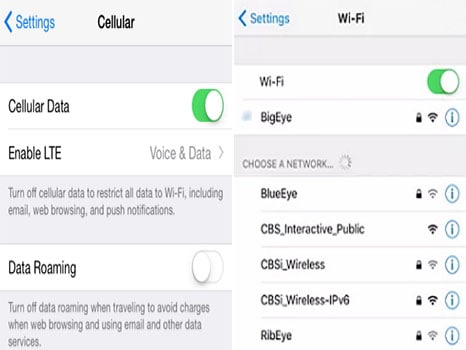
2. İPhone’u yeniden başlat
Ağ bağlantınızı sağladıktan sonra, mesaj gönderme sorununuz hala çözülmediyse, iPhone’unuzu yeniden başlatmayı deneyin. Bu harika bir çözüm olabilir ve cihazınızı yeniden başlattığınızda en kolayı olabilir, küçük hataları kolayca düzeltir.
iPhone 8 ve önceki sürümlerde, kaydırıcı görünene kadar yan düğmeye veya üst düğmeye uzun basın. iPhone’u kapatmak için kaydırıcıyı sürükleyin.
iPhone X için hem “yan” hem de “ses” düğmesine uzun basın; kaydırıcı görünene kadar basılı tutun.
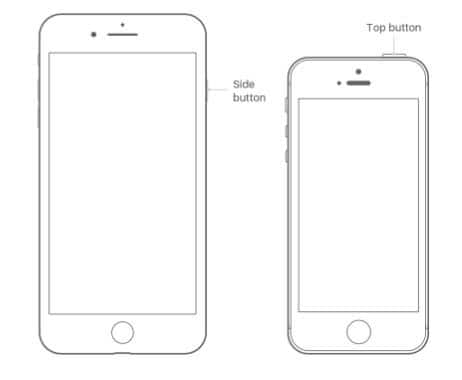
3. iPhone depolama alanında biraz yer açın
İstenmeyen dosyaları ve uygulamaları iPhone’unuzdan silin. Bunu yapmak için “Ayarlar” a gidin ve ardından “Genel” sekmesini seçin. Genel sekmesi altında, “Kullanım/iPhone depolama” sekmesine tıklayın ve “Depolamayı Yönet”e gidin. Gereksiz tüm dosyaları silin.
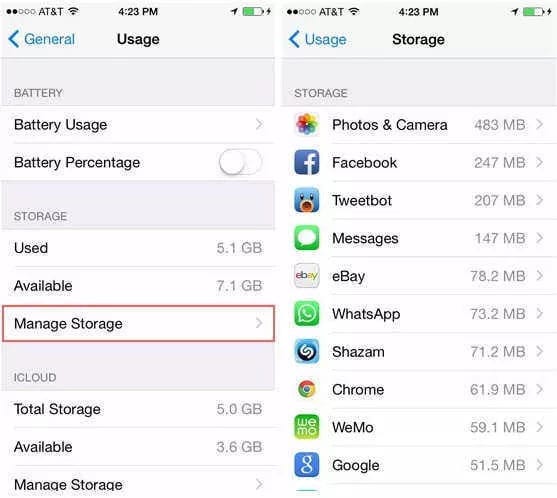
4. WhatsApp’ı yeniden yükleyin
Yukarıdaki hiçbir şey işe yaramazsa, en kolay yol WhatsApp’ı iPhone’unuza yeniden yüklemektir. Yeniden yüklemeden önce bir yedeğiniz olduğundan emin olun. Yeniden yüklemek için, kıpırdayana kadar WhatsApp simgesine dokunun ve basılı tutun. Bundan sonra onaylamak için “Sil” üzerine dokunun.
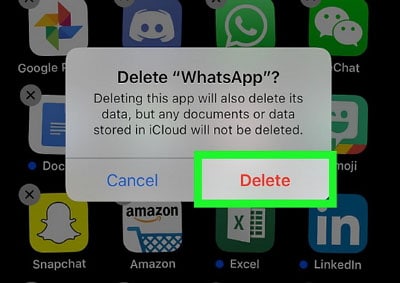
Yüklemek için “App Store”a gidin ve uygulamayı arayın. Yükleyin ve WhatsApp’ı kurun.
5. İPhone’u Sıfırla
Yine de WhatsApp mesajı göndermiyorsa sorun devam ederse, son seçenek iPhone’unuzu sıfırlamaktır. Özel söz, bu yöntemi uyguladıktan sonra veriler silinecek. Bu nedenle, bunu yalnızca yedeğiniz varsa veya bunu yaparken rahatsanız deneyin. Bunu yapmak için “Ayarlar”a gidin ve “Genel” seçeneğine göz atın. “Sıfırla” üzerine dokunun ve son olarak “Tüm içeriği ve ayarları sil” seçeneğini seçin.
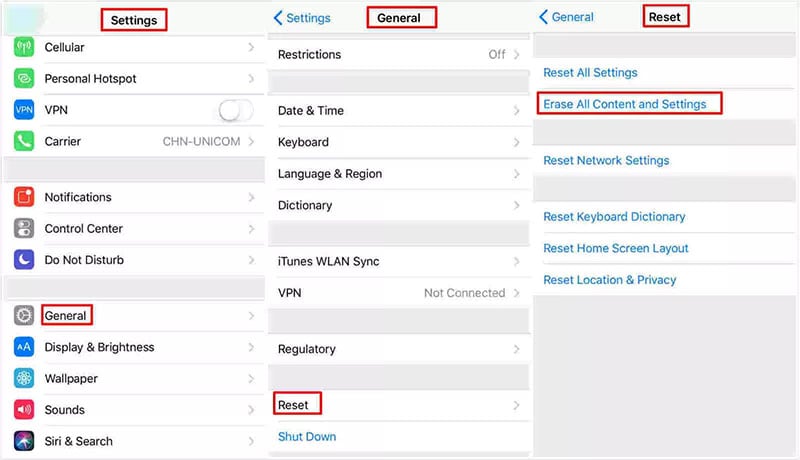
Bölüm 2: WhatsApp’ın Android’de mesaj göndermemesi sorununu giderme
İPhone kullanıcıları gibi, Android kullanıcıları da “WhatsApp mesajı gönderilmiyor” hatası bildirdi. Aşağıda ayrıntıları verilen adımları izleyerek bunu nasıl çözeceğinizi öğrenin.
1. Bağlantıyı kontrol edin
iPhone’lara benzer şekilde, önce interneti kontrol ettiğinizden emin olmanız gerekir. Cihazınızın ‘Wi-Fi’ a bağlı olduğundan veya ‘Mobil Veri’nin etkin olduğundan emin olun. Bazen, dengesiz bir bağlantı nedeniyle mesajlar teslim edilmez. Ayrıca, yukarıda yaptığınız gibi, internet bağlantısını devre dışı bırakıp etkinleştirmeyi deneyin.
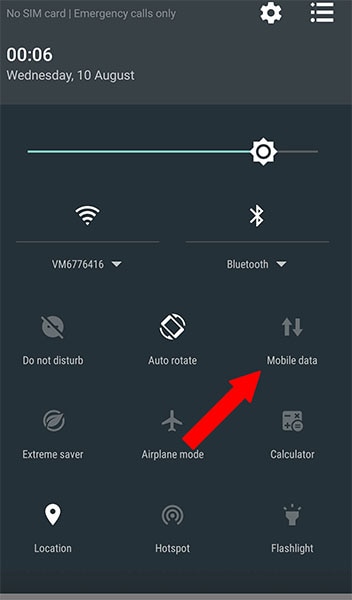
2. Önbelleği Temizle
Bundan sonra, WhatsApp önbelleğe alınmış verileri ahize belleğinizden boşaltmanızı öneririz. Bunu yapmak için “Ayarlar”ı açın, “Uygulamalar”ı seçin ve “Uygulamaları Yönet”i açın. WhatsApp’ı bulun ve açın, “Depolama” sekmesine dokunun, son olarak verileri temizleyin; ve cihazınızı yeniden başlatın.
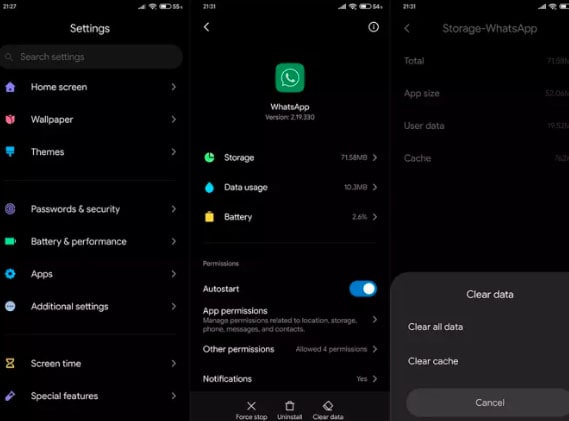
3. Android Telefonunuzu Yeniden Başlatın
Sorun çözülmezse telefonunuzu yeniden başlatın. Kapatın, yaklaşık 30 saniye bekleyin ve ardından telefonu açın.
4. WhatsApp’ı yeniden yükleyin
Bunu yapmak için önce WhatsApp’ınızı yerel olarak yedekleyin, ardından uygulamayı kaldırın. Kaldırmak için “WhatsApp simgesine” uzun basın, kaldırma seçeneği belirir, onu seçin. Yüklemek için Play Store’a gidin, WhatsApp’ı arayın ve yükleyin. Doğru iletişimi sağlamak için doğru şekilde doğrulayın.
Bölüm 3: WhatsApp’ı yedeklemek ve geri yüklemek için etkili çözüm: DrFoneTool – WhatsApp Transfer
WhatsApp’ı yedekleme ve geri yükleme endişeniz varsa, DrFoneTool – WhatsApp Transferi buna bir çözüm olabilir. Gerçekten de yerden tasarruf etmek için android ve IOS cihazınız için akıllı bir yedekleme ve geri yükleme aracı! Bunu kullanarak, herkes basit bir arayüzle WhatsApp’ı hızlı ve güvenli bir şekilde çıkarabilir ve aktarabilir. Sadece WhatsApp değil, DrFoneTool – WhatsApp Transfer’i veri aktarımında kullanabilirsiniz, Wehcat, Viber, Kik, Line sohbetinizi ekler dahil kolayca ve esnek bir şekilde yedekleyebilir ve geri yükleyebilirsiniz.
Aracın en iyi yanı, yedeklemenizi önizlemenize yardımcı olabilmesi ve istediğiniz zaman geri yükleyebilmenizdir. Bununla yedekleme ve geri yüklemeyi nasıl gerçekleştirebileceğinizi bize bildirin.
İndirmeye başla İndirmeye başla
Öğretici: DrFoneTool – WhatsApp Transfer nasıl çalışır?
Hem iPhone hem de Android cihazlar için verileri yedekleme ve geri yükleme adımları aynıdır.
Tek tıklamayla iPhone ve Android’de WhatsApp mesajını yedekleyin
Adım 1: Aracı indirin ve başlatın
Öncelikle DrFoneTool – WhatsApp Transfer aracını bilgisayarınıza indirip kurun. Çalıştırın ve ana arayüzde görebileceğiniz “WhatsApp Transfer” sekmesine tıklayın.

2. Adım: Seçenek Seçin
Şimdi sol panelden “WhatsApp” sekmesini seçin ve “WhatsApp mesajlarını yedekle” seçeneğine gidin.

3. Adım: Cihazı PC’nize bağlayın
Cihazınızı bir USB/aydınlatma kablosuyla PC’nize bağlayın. DrFoneTool, bağlı iOS/Android cihazınızı otomatik olarak tarar ve algılar. Tespit edildiğinde, kendi kendine yedekleme yapmaya başlayacaktır.

4. Adım. Yedekleme Dosyalarını Görüntüle
Yedekleme başarıyla tamamlandığında bilgilendirileceksiniz. Kontrol etmek için dosyanın yanındaki “Görüntüle” düğmesine tıklayın.

WhatsApp yedeklemesini tek tıklamayla akıllı cihazınıza geri yükleyin
Tüm gizli WhatsApp verilerinizi geri yüklemek için bu adımları izleyin.
Adım 1: Doğru seçeneği seçin
Yukarıda yaptığınız gibi başlayın, yani programı başlatın ve ana arayüzden “WhatsApp Transfer” seçeneğini seçin. Sol panelden “WhatsApp”ı seçin ve ‘WhatsApp mesajlarını iOS cihazına geri yükle’ sekmesini seçin.
2. Adım: Cihaz Bağlantısı
Artık gerekli sekmeyi seçtiğinize göre, cihazınızı PC’ye bağlamak için kabloyu (iOS için aydınlatma ve Android için USB) kullanmanız yeterlidir. Ekranda listelenen tüm yedekleme dosyalarını göreceksiniz.

3. Adım: WhatsApp mesajını geri yükleyin
İstenen yedekleme dosyasını seçin ve ardından doğrudan cihaza geri yüklemeye devam etmek için “İleri”ye tıklayın.
Ayrıca yedekleme dosyalarını seçip açabilirsiniz. İhtiyacınız olanları seçin ve seçerek geri yükleyin. “Cihaza Kurtar” ı tıklayın ve gitmeye hazırsınız.

En son makaleler